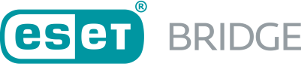Solução de problemas
Solução de problemas de instalação do ESET Bridge
•Windows:
oSe a instalação não for bem sucedida, revise os arquivos de relatório de instalação do pacote de instalação Tudo-em-um. O diretório de relatórios é o mesmo que o diretório do Instalador tudo-em-um, por exemplo C:\Users\Administrator\Downloads\x64\logs\
oVerifique se os serviços ESET Bridge estão sendo executados no snap-in services.msc (procure por EsetBridge e EsetBridgeWatchdog).
•Linux:
oVerifique se os serviços EsetBridge e EsetBridgeWatchdog estão em execução ao executar os comandos a seguir:
sudo service EsetBridge status
sudo service EsetBridgeWatchdog status
Por padrão, ambos os serviços começam automaticamente. O serviço EsetBridgeWatchdog monitora o serviço EsetBridge e reinicia quando ele para. |
Reinicie o serviço EsetBridge remotamente
Você pode reiniciar o serviço EsetBridge remotamente do Web Console ESET PROTECT usando a tarefa de cliente Executar comando:
•Windows: cmd /c "net stop "EsetBridge" & sc start "EsetBridge"
•Linux: sudo service EsetBridge restart
Relatórios de ESET Bridge
•Windows:
oC:\ProgramData\ESET\Bridge\CrashDumps
oC:\ProgramData\ESET\Bridge\Logs
oC:\ProgramData\ESET\Bridge\Proxies\Nginx\logs\cache.log
•Linux:
o/var/log/eset/bridge/Bridge.log
o/var/log/eset/bridge/Watchdog.log
o/var/opt/eset/bridge/nginx/logs/cache.log
Use o ESET PROTECT On-Prem para coletar relatórios ESET Bridge
1.Abra o Web Console ESET PROTECT no seu navegador da web e entre.
2.Clique em Computadores > clique no computador executando o ESET Bridge e selecione Detalhes.
3.Clique em Relatórios > Log Collector > Executar o Log Collector para executar a tarefa do Log collector.
4.Depois da conclusão da tarefa, clique na nova entrada na lista de relatórios e clique em Fazer download do Relatório do Log Collector para fazer download dos relatórios, incluindo os relatórios ESET Bridge.
Rotação de relatório ESET Bridge
O ESET Bridge tem um recurso de rotação de relatório que faz rotação dos relatórios em um determinado intervalo de tempo, para que os arquivos de relatório não sejam muito grandes. Uma funcionalidade do purgador de relatório também remove os arquivos de relatório mais antigos para liberar espaço.
1.Abra o arquivo pkgid em um editor de texto:
•Windows: C:\Program Files\ESET\Bridge\pkgid
•Linux: /opt/eset/bridge/etc/pkgid
2.Edite os parâmetros no arquivo pkgid:
Parâmetro |
Descrição |
Aplicável a |
|---|---|---|
logger_rotation |
Tamanho do arquivo de relatório no MB quando a rotação ocorre. |
Relatórios executáveis ESET Bridge |
logger_purgeAge |
Intervalo de tempo em dias quando a purga ocorre. |
Relatórios executáveis ESET Bridge |
nginx_logger_rotation_kb |
Tamanho do arquivo de relatório no KB quando a rotação ocorre. |
Relatórios executáveis nginx |
nginx_logger_purge_days |
Intervalo de tempo em dias quando a purga ocorre. |
Relatórios executáveis nginx |
Certifique-se de salvar o arquivo de configuração na codificação UTF-8. O ESET Bridge não consegue processar arquivos salvos no UTF-8 na codificação BOM. |
3.Reinicie o serviço ESET Bridge.
Limpar o cache ESET Bridge
Limpar o cache ESET Bridge pode resolver problemas quando as atualizações de produtos ESET ou atualizações de módulo falham. Siga as etapas abaixo para limpar o cache ESET Bridge:
1.Limpe o conteúdo do diretório de cache ESET Bridge:
Os caminhos abaixo são o local padrão do diretório eset_cache. Se você usa um local de diretório de cache personalizado, navegue até o diretório de cache personalizado. |
•Windows: C:\ProgramData\ESET\Bridge\Proxies\Nginx\data\eset_cache
•Linux: /var/opt/eset/bridge/nginx/data/eset_cache
2.Reinicie o serviço EsetBridge para recriar o cache ESET Bridge:
•Windows – clique em Iniciar > abra o services.msc > clique com o botão direito do mouse em EsetBridge e selecione Reiniciar.
•Linux – execute o comando Terminal: sudo service EsetBridge restart